Objetivo
O objetivo desse tutorial é lhe auxiliar a cadastrar a transportadora Dlog na sua loja virtual.
Observações
Para disponibilizar a Dlog em sua loja virtual, primeiro você deve realizar um contrato com a transportadora.
Você pode entrar em contato com o Daniel, ele faz parte do time comercial da Dlog e irá lhe auxiliar!
WhatsApp do Daniel: (11) 98886-8477
Email: daniel@dlog.com.br
Passo-a-passo
- Adicionar o frete a loja virtual
- Ativar o frete no canal desejado
Configurando o novo tipo de frete
1ºPasso: Na área administrativa, no menu "CONFIGURAÇÃO" acesse a opção "Tipos de Frete".

2ºPasso: Na listagem dos fretes, busque pelo botão "+ Criar tipo de frete".

3ºPasso: Na listagem dos fretes, escolha a opção "DLog - Nova versão".

Os tipos de frete possuem 6 abas de configuração, sendo elas: "Geral", "Canais", "Configurações do Frete", "Regras de Exibição", "Rastreamento" e "Performance", abaixo veremos como configurar cada aba dessas para a DLog!
Geral
Nas configurações gerais do meio do tipo de frete, você deve preencher as informações básicas de identificação desse frete.
- Nome interno - Nome para organização interna
- Nome - Nome que será exibido para o cliente ao calcular o frete
- Ativo - Selecione "Sim" para que o frete fique ativo no loja
- Descrição - Uma descrição para organização interna

Canais
Nesta aba, estarão listados todos os seus canais. Perceba que, nesse caso, existem dois canais disponíveis, sendo eles "Moda Uoou - Varejo" e "Moda Uoou - Atacado", respectivamente.
Assim sendo, você selecionará justamente os canais que deseja vincular à transportadora.

Configurações de Frete
Dividiremos a parte de configurações de frete em "Integração", "Embalagem", "Prazo" e "Valor"
Integração:
- CEP de Origem: É o CEP de despacho, essa informação deve ser igual ao cep informado no contrato com a Dlog, caso contrario a cotação não irá funcionar
- Credencial de Acesso: Credencial fornecida pela Dlog
- Transportadora: A Dlog utiliza o sistema da SimExpress, é necessário confirmar que a transportadora utilizada é a Dlog

Embalagem
- Os campos "Largura", "Altura" e "Comprimento" devem ser preenchidos com sua embalagem padrão ou pelas dimensões que recomendamos 11x2x16.
- No campo "Peso Adicional", recomendamos colocar 100g, esse peso adicional é uma segurança para o calculo do frete.

Prazo
- Em "Adicional de Prazo" você pode adicionar dias ao prazo calculado pela transportadora, esta margem existe pois o cálculo da Dlog é uma estimativa, sendo que quando você for efetivamente despachar a mercadoria pode haver uma diferença no prazo (por questões de qual embalagem será utilizada, os valores de peso e volume informados nos produtos, etc.), além disso, pode ser que você tenha algum atraso para despachar suas mercadorias (que deveria ocorrer logo após a aprovação do pagamento do cliente), logo para evitar atrasos, pode-se preencher este campo e adicionar uma margem de segurança.
Exemplo: O prazo do frete original calculado pela Dlog foi de 3 dias e você preencheu neste campo uma margem de 3 dias, logo o cliente verá o prazo deste frete como 6 dias. 
Valor
- Em "Adicional Fixo de Preço", você pode adicionar uma margem de segurança ao preço cobrado neste tipo de frete, Exemplo: O valor do frete original calculado pela Dlog foi de R$ 10,00 e você preencheu neste campo uma margem de R$ 5,00, logo o cliente verá o preço deste frete como R$ 15,00.
- Em "Adicional Percentual de Preço" você pode adicionar uma margem percentual de segurança ao preço cobrado neste tipo de frete.
Exemplo: O valor do frete original calculado pela Dlog foi de R$ 10,00 e você preencheu este campo com 20% (R$ 2,00), sendo assim, o valor que será exibido para o usuário será de R$ 12,00. - Em "Frete grátis a partir de" você pode, caso desejar, inserir um valor para frete grátis para esta transportadora.
Observação: Se você inserir um adicional percentual e um adicional fixo ao pedido, aplicará dessa forma:
O Valor retornado pela Dlog (R$ 10,00) + Adicional Fixo de Preço (R$ 10,00)) + Adicional Percentual de Preço (20% - igual a R$ 4,00) = 20 + 4 = 24 ou seja, o Adicional Percentual de Preço é calculado sobre o valor retornado pela Dlog e também sobre o adicional fixo de preço informado.

Regras de Exibição
Após as configurações do Frete estarem completas, você deve configurar as "Regras de Exibição" conforme desejar.
- Em "Região" você deve escolher a região em que deseja que esse frete funcione. As regiões padrões cadastradas na loja virtual são todos os estados brasileiros individualmente, regiões (sul, centro-oeste etc) e o país Brasil. Caso desejar, você pode criar outras regiões como por exemplo a cidade a onde você tem sua empresa e as cidades ao lado dela. Saiba mais sobre regiões em: https://ajuda.uoou.com.br/solutions/article/26000048024-como-cadastrar-uma-regiao
- Em "Grupos de cliente" você consegue selecionar grupos específicos para visualizar esse tipo de frete. Caso queira disponibilizar esse frete para todos os clientes, basta deixar esse campo em branco.
- Em "Ocultar quando não conseguir calcular o frete?" você consegue definir se irá exibir esse frete ou não caso ele não consiga calcular o frete por algum motivo.
- O campo "Categoria de frete" serve para escolher qual categoria de frete criada (caso tenha) você quer designar a esse frete em especifico. Caso você não possua categorias de fretes ou esse frete abrange todas as categorias, pode deixar esse campo vazio.
- O campo "Regra da categoria" só deve ser configurado caso você tenha escolhido uma categoria de frete, caso não tenha selecionado uma categoria de frete, você pode deixar a opção "Pelo menos 1 produto do carrinho deve possuir a categoria de frete" padrão marcada.
- Em "Visibilidade" você pode limitar a visualização do tipo de frete por "preço", "peso" e "volume" do pedido de um valor x, até um valor y.

Rastreamento
Na aba de rastreamento, dependendo da transportadora é possível configurar um padrão de link de rastreio que será automaticamente enviado para o cliente assim que o pedido for colocado como em transporte. Se o link de rastreio for uma página pública, pode-se configurar (dependendo do caso) para marcar automaticamente o pedido como entregue.
- No campo "Link de Rastreamento - Formato" você deve inserir o link de rastreamento da Dlog, que é o:
https://dlog.com.br/rastreamento/rastreio.php?cnpj=SEUCNPJ&cpfcnpj=[clienteCpfCnpj]&nf=[nf]
A onde esta escrito SEUCNPJ substitua pelo seu CPNJ - Em "Entregue se existirem as palavras", você pode escrever palavras que serão utilizadas para determinar se uma entrega já foi ou não realizada. As palavras devem ser separadas por ponto e vírgula. Esse campo não é obrigatório.

Performance
Esta aba tem como objetivo principal se preparar para eventuais situações onde a plataforma da transportadora possa apresentar lentidão ou fique fora do ar. Com isso, seu sistema evita esses cenários e não tem o desempenho prejudicado.
- No campo "Tempo máximo de resposta", você deve preencher o tempo máximo de resposta (em segundos) para que esse tipo de frete seja retornado. Perceba que no exemplo em questão foi selecionada a opção "30 segundos". Ou seja, caso em 30 segundos a transportadora não forneça um retorno, o cálculo do mesmo será interrompido.
- Em "Tipo de frete de contingência", é possível selecionar o tipo de frete de contingência na situação de não ser possível calcular o frete dessa transportadora. Basicamente a contingência funciona da seguinte forma: Quando o "Tempo máximo de resposta" é atingido e a transportadora não fornece um retorno, outro tipo de frete, que já deve estar previamente cadastrado, pode ser utilizado para retornar essas informações.

Calculo do ICMS:
O calculo do ICMS deve estar ativado pois a Dlog não o calcula automaticamente
Envio de nota fiscal por XML:
A nova integração com a Dlog não utiliza integração para remessa de postagem, mas sim um contato para notificação de envio de XML por e-mail. Para cadastrar esse contato vá em "Remessas de postagem"
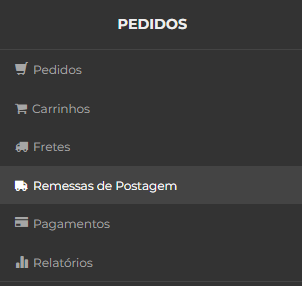
- Gerenciar contato par notificação
- Crie um contato

Preencha esse contato com os e-mails da Dlog e da Next, que é a empresa que realiza a coleta pela Dlog
Dlog: Nfe@dlog.com.br
Next: Frenet@nextexpress.com.br
Agora ao fechar uma remessa pela Dlog selecione esses contatos para notificação.
Assim fica a tela de criar uma remessa para a Dlog, Não é necessário uma integração logística, apenas o contato para notificação.
Pronto! Agora a Dlog está configurada na sua plataforma!
Obs: Após a configuração feita, teste o frete realizando um pedido para validar se a configuração está correta.
